
Είτε είστε νέος στο Slack είτε το χρησιμοποιείτε εδώ και χρόνια, υπάρχουν κάποιες χρήσιμες ρυθμίσεις και εργαλεία που αξίζουν να χρησιμοποιηθούν για προσαρμογή και decluttering για να εξασφαλίσετε ότι θα αξιοποιήσετε στο έπακρο την πλατφόρμα επικοινωνίας.
Συμβουλές για να ακυρώσετε τη χαλάρωση
Συνεχίζοντας με μια πολυάσχολη ομάδα Slack μπορεί να πάρει αρκετά συντριπτική αρκετά γρήγορα. Υπάρχουν μερικές απλές ρυθμίσεις που μπορείτε να αλλάξετε στο declutter Slack και να το καταστήσετε πιο εύχρηστο.
Κατάργηση προεπισκόπησης συνδέσμων
Υπάρχουν τέσσερις κύριοι τρόποι με τους οποίους μπορείτε να καταργήσετε τις προεπισκοπήσεις συνδέσεων στο Slack:
- Ο ευκολότερος τρόπος είναι να τα αφαιρέσετε με το χέρι μετά το γεγονός απλά τοποθετώντας το δείκτη του ποντικιού πάνω στην προεπισκόπηση και κάνοντας κλικ στο γκρι Χ που εμφανίζεται.
- Μπορείτε να επιλέξετε να απενεργοποιήσετε τις συνδέσεις προεπισκόπησης σε ολόκληρο τον πίνακα για τον εαυτό σας μεταβαίνοντας στις Προτιμήσεις> Μηνύματα & Πολυμέσα> Inline Media & Links . Απενεργοποίηση Εμφάνιση εικόνων και αρχείων από συνδεδεμένους ιστότοπους και Εμφάνιση προεπισκόπησης κειμένου συνδεδεμένων ιστότοπων . Αυτό θα επηρεάσει μόνο την προσωπική σας εμπειρία Slack.
- Μπορείτε να χρησιμοποιήσετε κάποια φανταχτερή μορφοποίηση κειμένου, έτσι ώστε όταν επικολλάτε τον σύνδεσμο, η προεπισκόπηση δεν θα δημιουργηθεί. Κάνετε αυτό προσθέτοντας ένα μόνο βέλος (>) ακριβώς πριν από τη σύνδεση.
- Οι διαχειριστές μπορούν να απενεργοποιήσουν τις προεπισκοπήσεις συνδέσεων για συγκεκριμένους τομείς, κάνοντας κλικ στο γκρι X στη προεπισκόπηση συνδέσεων και απενεργοποιώντας μελλοντικά συνημμένα από τον ιστότοπο.
Δυστυχώς, το Slack δεν σας επιτρέπει να συνδέσετε υπερσυνδέσμους, πράγμα που θα ήταν ένας πολύ καλός τρόπος να κρατήσετε λίγο πιο γεμάτο το βλέμμα των μηνυμάτων σας.
Κρατήστε Μη αναγνωσμένα μηνύματα σε ένα μέρος
Μπορεί να γίνει συντριπτική προσπαθήστε να συνεχίσετε με πολλαπλά κανάλια, ειδικά αν είστε μέρος μιας μεγάλης ομάδας Slack. Εάν θέλετε να προβάλετε μια πιο αναλυτική προβολή των μηνυμάτων σας, μπορείτε να σαρώσετε γρήγορα όλα τα μη αναγνωσμένα μηνύματα σε ένα μέρος.
Εάν η λειτουργία δεν είναι ήδη ενεργοποιημένη, μεταβείτε στις Προτιμήσεις> Πλευρική γραμμή> Εμφάνιση όλων των αδιόδοτων .
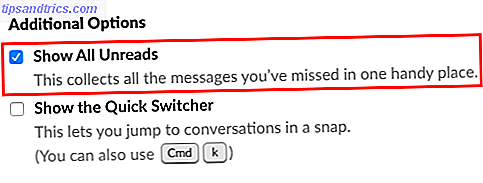
Αυτό θα τοποθετήσει έναν εύχρηστο σύνδεσμο σε όλα τα Μη αναγνωσμένα μηνύματα σε όλα τα κανάλια Slack στην πλαϊνή γραμμή ακριβώς κάτω από το όνομά σας.

Όταν το ενεργοποιήσετε, θα λάβετε επίσης " Στιγμιότυπα " -όπως πιστεύει η Slack ότι είναι τα πιο σημαντικά μηνύματα που δημοσιεύθηκαν από την τελευταία σας σύνδεση.
Το Slack κάνει την επιλογή των καλύτερων στοιχείων βασισμένη στις αλληλεπιδράσεις σας με ανθρώπους, κανάλια, αρχεία και εφαρμογές. Τα κυριότερα σημεία μπορούν να προβληθούν στα αντίστοιχα κανάλια τους, ενώ έως και δέκα επισημασμένα μηνύματα συνδέονται στο επάνω μέρος της καρτέλας Unreads .
Καθαρίστε την πλευρική γραμμή Slack
Η Sidebar του Slack είναι το κλειδί για την εύκολη πλοήγηση στην πλατφόρμα. Μπορείτε να καθαρίσετε και να οργανώσετε την πλαϊνή σας μπάρα, καθιστώντας την λιγότερο ακατάστατη και τοποθετώντας τα πράγματα που σας ενδιαφέρουν περισσότερο με εύκολη πρόσβαση.
Μεταβείτε στην επιλογή Προτιμήσεις> Πλευρική γραμμή για να κάνετε τις επιλογές σας για αυτό που εμφανίζεται και με ποια σειρά:
Μπορείτε να επιλέξετε την εμφάνιση:
- Όλα: όλα τα κανάλια και τα πρόσφατα άμεσα μηνύματα στην πλαϊνή σας μπάρα, συμπεριλαμβανομένης της ανάγνωσης και της ανάγνωσης.
- Unreads και συνομιλίες με αστέρι: όλα τα κανάλια και τα κανάλια με αστερίσκο ή ιδιωτικές συνομιλίες με μη αναγνωσμένα μηνύματα.
- Unreads Only: Όλα τα κανάλια και ιδιωτικές συνομιλίες με μη αναγνωσμένα μηνύματα.

Εάν διαπιστώσετε ότι τα πιο θορυβώδη κανάλια είναι μια απόσπαση της προσοχής, μπορείτε να τα σβήσετε ανοίγοντας το κανάλι, κάνοντας κλικ στο Settings> Mute [όνομα καναλιού] .
Καρφίτσωμα ή Σημαντικές πληροφορίες
Αν υπάρχουν κάποιες σημαντικές πληροφορίες που μοιράζονται στο Slack, η εύρεση ημερών, πόσο μάλλον μήνες, αφού μοιραστούν, μπορεί να είναι μια πραγματική πρόκληση. Για να παρακολουθείτε τα σημαντικά μηνύματα στο Slack, μπορείτε είτε να τα πετάξετε είτε να τα προσθέσετε στα αστέρια.
Για να παρακολουθείτε τα σημαντικά μηνύματα μόνο για τον εαυτό σας, κάντε τα αστέρια κάνοντας κλικ στο αστέρι στο μενού που εμφανίζεται όταν τοποθετείτε το δείκτη του ποντικιού πάνω από το μήνυμα.

Για να δείτε μηνύματα με αστέρι, κάντε κλικ στο Αστέρι στο μενού στην επάνω δεξιά γωνία από οποιοδήποτε κανάλι ή μήνυμα.
![]()
Εάν θέλετε και άλλοι χρήστες να μπορούν εύκολα να βρουν το μήνυμα, προσαρμόστε τον κάνοντας κλικ στην επιλογή Περισσότερα Actions> Pin στο [Όνομα καναλιού] ή Pin σε αυτή τη συνομιλία .

Σημείωση: Μπορείτε να έχετε πρόσβαση στα στοιχεία που έχουν προσδεθεί κάνοντας κλικ στο εικονίδιο της καρφίτσας στο επάνω μέρος της οθόνης.

Συμβουλές για τη χαλάρωση της μορφοποίησης
Στο τέλος της ημέρας, το Slack είναι θέμα επικοινωνίας. Μπορείτε να χρησιμοποιήσετε βασική και προηγμένη μορφοποίηση για να προσθέσετε έμφαση και σαφήνεια στα μηνύματά σας.
Βασική μορφοποίηση κειμένου
Το Slack δίνει στους χρήστες αξιοπρεπή επιλογές μορφοποίησης κειμένου.
- Με έντονα γράμματα : Τοποθετήστε το κείμενο ανάμεσα στους αστερίσκους π.χ. * Αυτό το κείμενο είναι με έντονα γράμματα *
- Πλάγια γραφή: Τοποθετήστε το κείμενο ανάμεσα στις κάτω παύλες π.χ. _Αυτό το κείμενο είναι cursive_
- Διαγράψτε: Τοποθετήστε το κείμενο μεταξύ tildes π.χ. ~ Αυτό το κείμενο διαγράφεται ~
- Κουκκίδες / Λίστες: Μπορείτε να δημιουργήσετε μια λίστα με κουκκίδες ή αριθμημένες εισάγοντας με μη αυτόματο τρόπο έναν αριθμό ή μια σφαίρα με τη συντόμευση πληκτρολογίου Option-8 σε Mac ή Alt-7 σε ένα μηχάνημα των Windows. Όταν θέλετε να μεταβείτε στο επόμενο στοιχείο της λίστας, πατήστε το πλήκτρο Shift-Enter για να εισαγάγετε ένα σπάσιμο γραμμής.
- Blockquotes: Χρησιμοποιήστε μονό γωνιακό βραχίονα (>) για την παύλα μιας παραγράφου, διπλά γωνιακά στηρίγματα (>>) για να δώσετε δύο παραγράφους, τρεις γωνίες (>>>) για να δώσετε τρεις παραγράφους και ούτω καθεξής.
- Κωδικοποιητές: Μπορείτε να εισαγάγετε κείμενο ως κώδικα σταθερού πλάτους, τοποθετώντας το κείμενό σας μεταξύ των οπίσθιων σημείων . π.χ. "αυτό το κείμενο είναι σταθερού πλάτους". Μπορείτε επίσης να δημιουργήσετε ένα ολόκληρο κείμενο με σταθερό πλάτος κείμενο τοποθετώντας το ανάμεσα σε τρία backticks.
Σύνθετη μορφοποίηση κειμένου
Μπορείτε να δημιουργήσετε μια διαμορφωμένη ανάρτηση κάνοντας κλικ στο κουμπί + στα αριστερά της γραμμής κειμένου και επιλέγοντας Δημοσίευση .

Αυτό θα ανοίξει ένα νέο παράθυρο με πιο προηγμένες επιλογές μορφοποίησης.

Παίρνετε τη βασική μορφοποίηση, όπως έντονους χαρακτήρες, πλάγια γραφήματα, γραμματοσειρές με αστερίσκο, γραμματοσειρές ή αριθμημένες λίστες, αλλά μπορείτε επίσης να συνδέσετε το κείμενο σε σχέση με τη βασική μορφοποίηση και να έχετε τρεις προεπιλεγμένες κεφαλίδες για να διαλέξετε.

Αφού ολοκληρώσετε την ανάρτηση, κάντε κλικ στο κουμπί Κοινή χρήση και, στη συνέχεια, μπορείτε να το μοιραστείτε σε ένα κανάλι ή σε ένα άμεσο μήνυμα. Μπορείτε επίσης να επιλέξετε αν οι άλλοι μπορούν να επεξεργαστούν την ανάρτηση.

Χρησιμοποιώντας το Emojis στο Slack
Εάν θέλετε να πάρετε ακόμα πιο δημιουργική με τη μορφοποίηση σας, γιατί να μην ενσωματώσετε το emojis στο κείμενό σας;
Μπορείτε να χρησιμοποιήσετε το emojis για να δώσετε προσοχή σε σημαντικές πληροφορίες ή ανακοινώσεις, να δημιουργήσετε μια αριθμημένη λίστα, να δηλώσετε προτεραιότητα ή απλώς να προσθέσετε κάποια αίσθηση στις αλληλεπιδράσεις σας Slack.

Δεν υπάρχει όριο στον τρόπο δημιουργικότητας που μπορείτε να πάρετε με τη χρήση του emojis και όπως θα δείτε στο επόμενο στοιχείο αυτής της λίστας, μπορείτε να ανεβάσετε το δικό σας emojis.
Συμβουλές για την προσαρμογή του χαλαρού
Το Slack σας δίνει επίσης ένα ορισμένο βαθμό προσαρμογής, από τη δημιουργία του δικού σας emojis στην επιλογή ενός θέματος.
Προσαρμοσμένο Emojis
Αν σας αρέσει η ιδέα να χρησιμοποιήσετε το emojis στη μορφοποίηση κειμένου, τότε θα σας αρέσει αυτό. Το Slack σας επιτρέπει να ανεβάσετε έθιμο emojis.
Κάντε κλικ στο όνομά σας στην πλαϊνή γραμμή και κάντε κλικ στην επιλογή Προσαρμογή αδράνειας . Αυτό θα ανοίξει ένα νέο παράθυρο, όπου μπορείτε να ανεβάσετε το δικό σας emojis. Αυτά τα emojis θα είναι ορατά στα μέλη της ομάδας σας και μπορούν να τα χρησιμοποιήσουν και στα μηνύματά τους.
Κατά τη μεταφόρτωση ενός προσαρμοσμένου emoji, θα εισαγάγετε πρώτα ένα όνομα. Βεβαιωθείτε ότι έχετε τοποθετήσει το όνομα μεταξύ των διπλών γραμμάτων και να χρησιμοποιήσετε είτε μία λέξη είτε να τοποθετήσετε τις υποσημειώσεις μεταξύ κάθε λέξης. Αυτό συμβαίνει επειδή το όνομα μπορεί επίσης να χρησιμοποιηθεί για την εισαγωγή του emoji πληκτρολογώντας το.

Μερικές συμβουλές που πρέπει να έχετε κατά νου όταν ανεβάζετε το δικό σας emojis:
- Χρησιμοποιήστε τετραγωνικές εικόνες για καλύτερα αποτελέσματα.
- Το πλάτος των εικόνων δεν πρέπει να υπερβαίνει τα 128 pixels.
- Το μέγεθος του αρχείου δεν πρέπει να υπερβαίνει τα 64KB.
- Μπορείτε να χρησιμοποιήσετε αρχεία JPG, PNG και GIF.
Μπορείτε επίσης να διαγράψετε οποιοδήποτε προσαρμοσμένο emojis που έχετε ανεβάσει στην ομάδα Slack.
Προσαρμοσμένες σελίδες φόρτωσης
Όταν ανοίξετε για πρώτη φορά το Slack, θα σας χαιρετίσουμε με μια προσφορά στη σελίδα φόρτωσης. Μπορείτε να προσθέσετε προσαρμοσμένα μηνύματα φόρτωσης κάνοντας κλικ στο όνομά σας στην πλαϊνή γραμμή και κάνοντας κλικ στην επιλογή Προσαρμογή αδράνειας . Στο νέο παράθυρο που ανοίγει, κάντε κλικ στο " Φόρτωση μηνυμάτων" .

Τα προσαρμοσμένα μηνύματα φόρτωσης θα προστεθούν στη λίστα και τα άλλα μέλη της ομάδας θα μπορούν να δουν ποιος τους πρόσθεσε.
Προσαρμοσμένη χαλαρή εμφάνιση
Ένας προσωπικός τρόπος με τον οποίο μπορείτε να προσαρμόσετε την εμπειρία Slack σας είναι με ένα θέμα. Για να επιλέξετε ένα θέμα, κάντε κλικ στο όνομά σας στην πλαϊνή γραμμή και κάντε κλικ στην επιλογή Προτιμήσεις> Πλευρική γραμμή .
Κάντε κύλιση προς τα κάτω στην ενότητα Θέμα, όπου μπορείτε να επιλέξετε από οκτώ θέματα, δύο από τα οποία καλύπτουν τους χρήστες με έγχρωμες φωτογραφίες.

Οργάνωση καναλιών χαλάρωσης
Το Slack σάς επιτρέπει να οργανώσετε τα κανάλια σας με δύο τρόπους:
- Αλφαβητικά: Τα κανάλια και τα άμεσα μηνύματα οργανώνονται αλφαβητικά
- Επιστημονικά: Τα κανάλια και τα άμεσα μηνύματα οργανώνονται από τον τρόπο που χρησιμοποιείτε το Slack. Τα κανάλια και τα άτομα που στέλνετε μήνυμα πιο συχνά θα βρίσκονται στην κορυφή.
Αν έχετε πολλά ιδιωτικά και δημόσια κανάλια, μπορείτε να τα κρατήσετε ξεχωριστά, ελέγχοντας ξεχωριστά τα Ιδιωτικά κανάλια, αλλά αυτό παρεμποδίζει την επιστημονική ταξινόμηση των καναλιών της Slack.

Πάρτε ακόμα περισσότερο από χαλαρή
Εκτός από τη χρήση αυτών των συμβουλών decluttering, μορφοποίησης και προσαρμογής, υπάρχουν πολλές άλλες συμβουλές Slack που μπορούν να προσθέσουν στην online παραγωγικότητά σας, όπως η αντιστοίχιση με τις αγαπημένες σας ηλεκτρονικές υπηρεσίες.
Αν ψάχνετε για περισσότερους τρόπους για να κυριαρχήσετε την πλατφόρμα, φροντίστε να ελέγξετε τη σε βάθος στρατηγική μας για τη διαχείριση των Slack Solid Συμβουλές για το Master Slack & να είστε ο αποτελεσματικότερος υπάλληλος Πάντα σταθερές συμβουλές για το Master Slack και να είστε ο αποτελεσματικότερος υπάλληλος Δεν έχετε στρατηγική για τη διαχείριση του Slack; Ήρθε η ώρα να έχετε ένα. Δεν μπορείτε να αφήσετε το Slack να κάνει όλη τη δουλειά για σας. Δοκιμάστε αυτές τις συμβουλές για να χρησιμοποιήσετε αποτελεσματικά το Slack. Διαβάστε περισσότερα .



